待办事项win10 win10系统如何在桌面添加便签小工具
更新时间:2023-12-07 14:08:52作者:jiang
随着生活中的各种琐事和重要事项,我们常常需要一个有效的方式来记录和管理待办事项,而在Win10系统中,它提供了一个非常便捷的功能,即在桌面上添加便签小工具。这项功能不仅可以帮助我们快速记录想法和任务,还能提醒我们及时完成任务。在这篇文章中我们将介绍如何在Win10系统中添加便签小工具,以及如何充分利用它来提高生活和工作效率。无论是日常生活中的购物清单,还是工作中的重要会议备忘,通过添加便签小工具,我们可以轻松管理待办事项,让生活更加有序和高效。
具体步骤:
1.首先,点击电脑左下角【开始】图标

2.找到【便笺】,双击鼠标左键,调出便笺
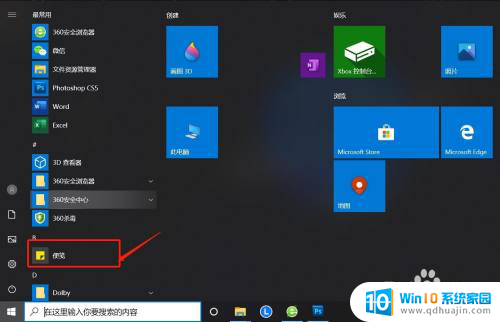
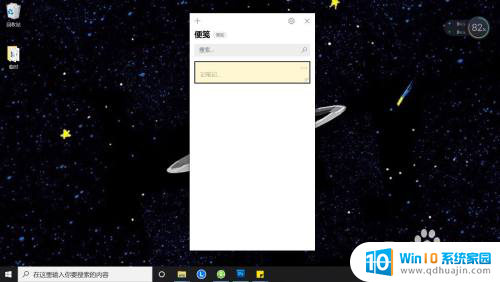
3.点击便笺左上角的【+】,可以新建笔记,就可以输入待办的事项。
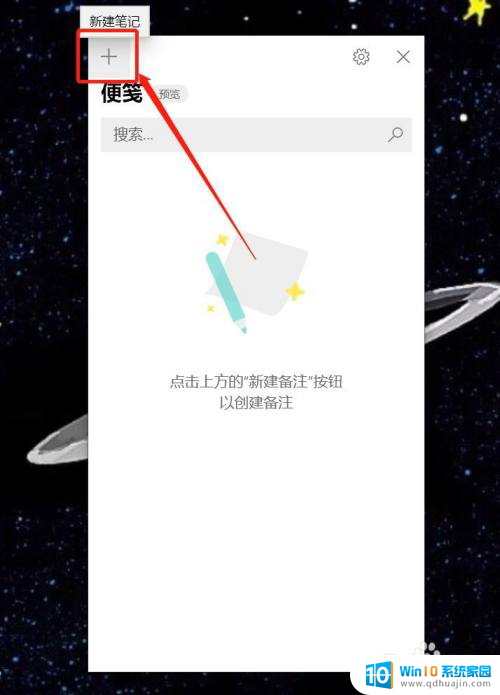
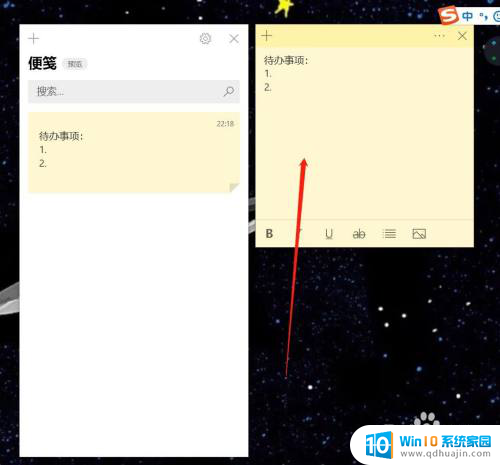
4.点击笔记的右上角三点,还可以设置笔记的颜色,区分急缓
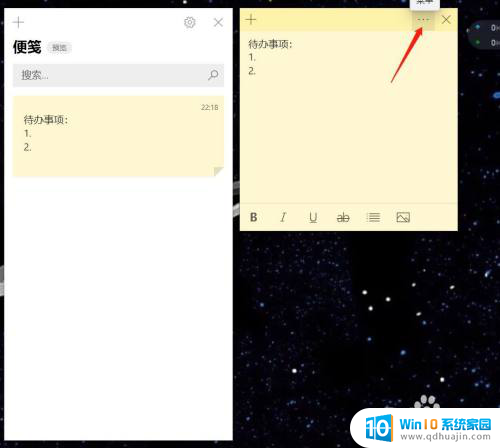
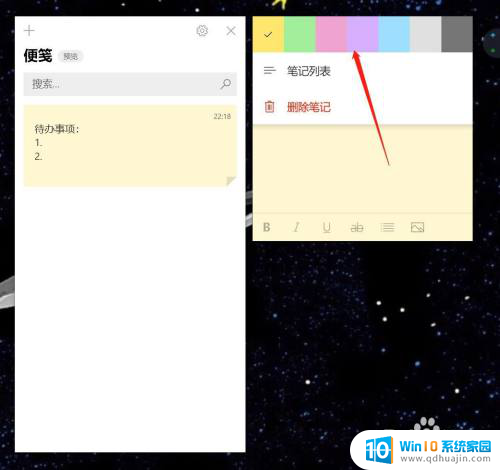
5.点击笔记右下角的图片标识,还可以在笔记中添加图片
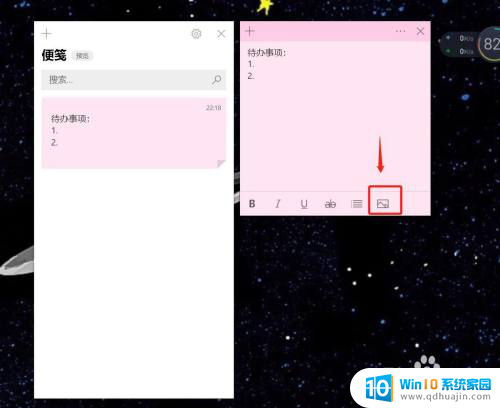
6.如果无需展示笔记,可以点击【X】关闭笔记,关闭之后,便笺中还是笔记的记录的。除非是点击删除笔记。
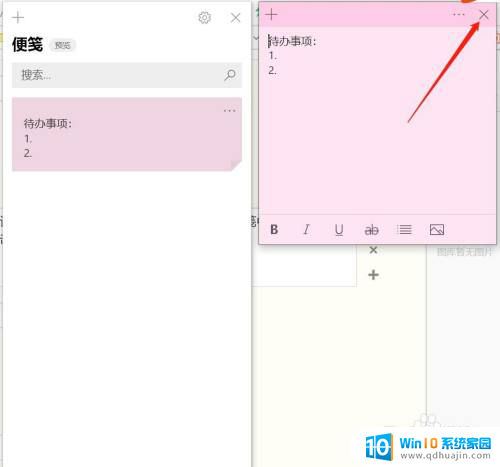
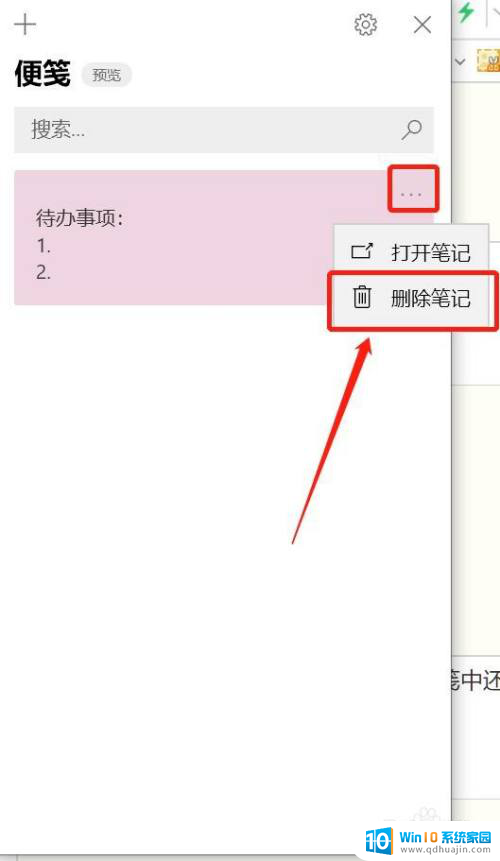
7.如果暂时不需要在长挂桌面,可以单击下便笺。隐藏起来,需要再点击一下,就会显示。
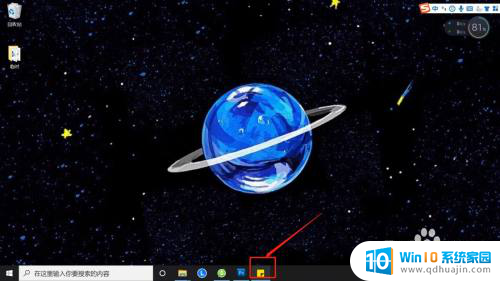
以上是win10待办事项的修复方法,希望这些步骤对遇到类似问题的用户有所帮助。





